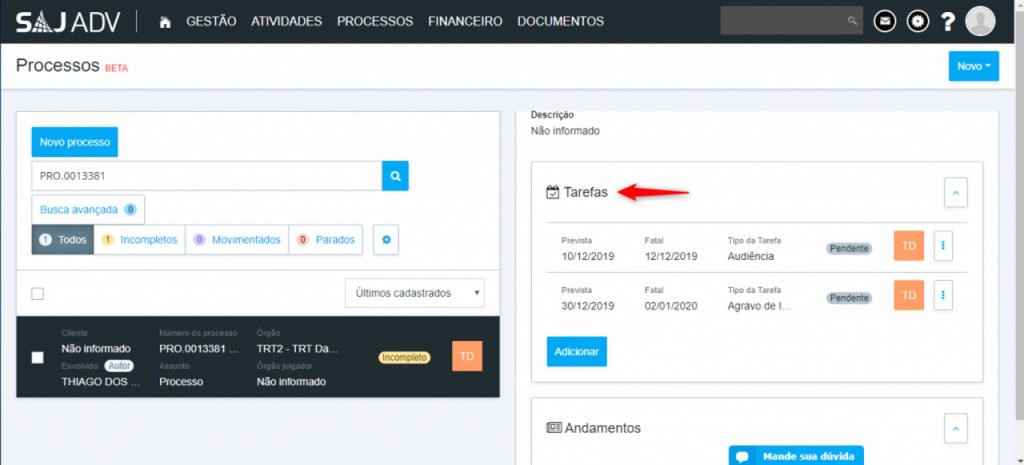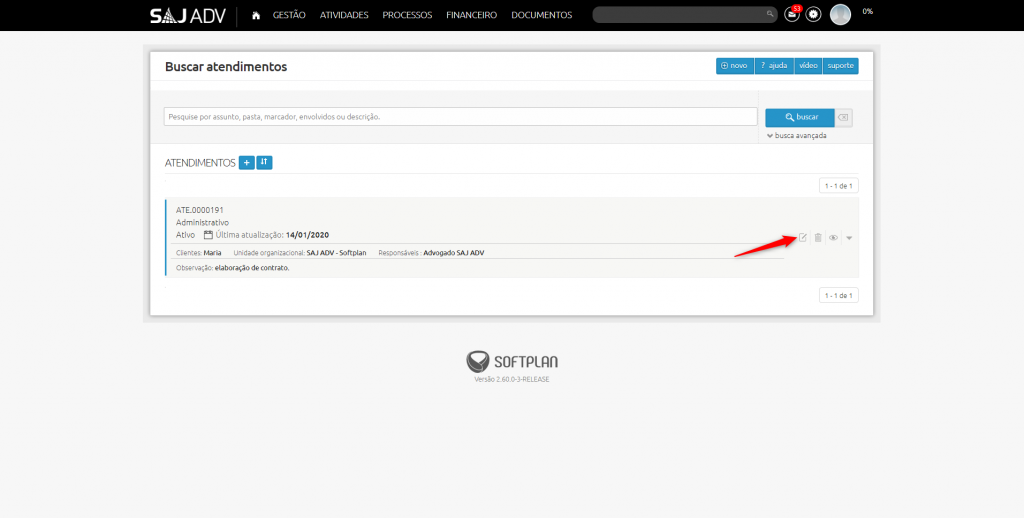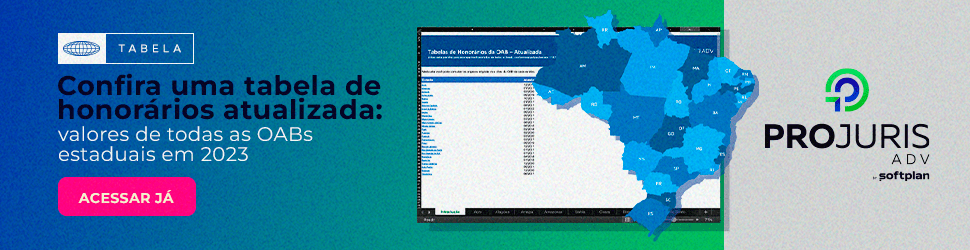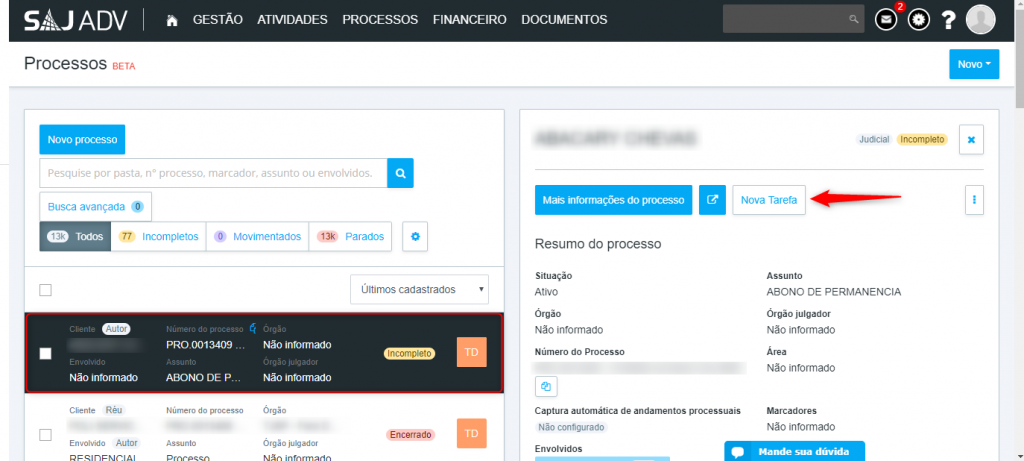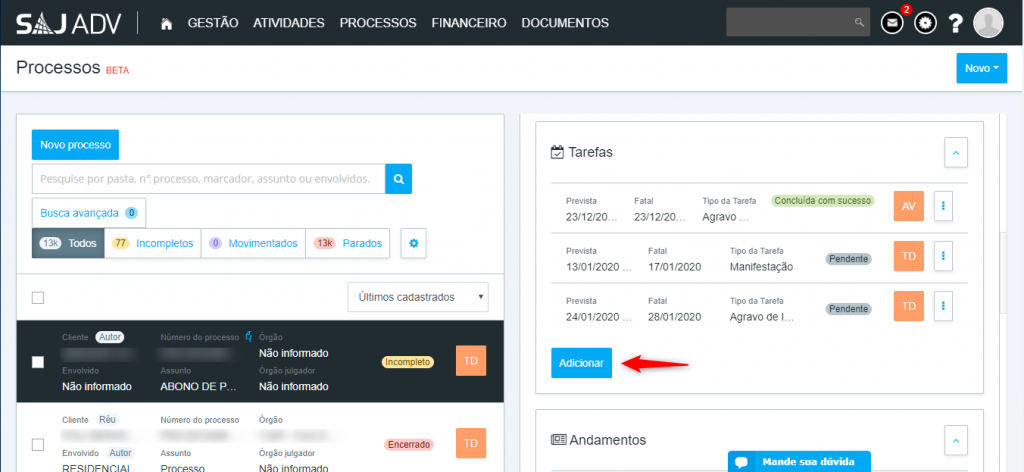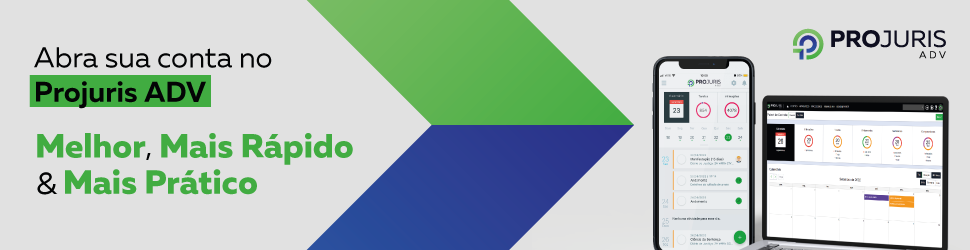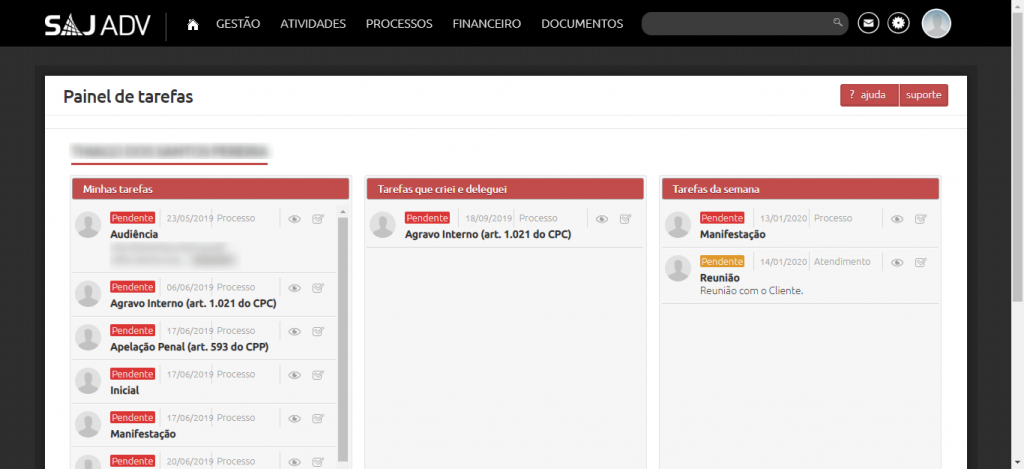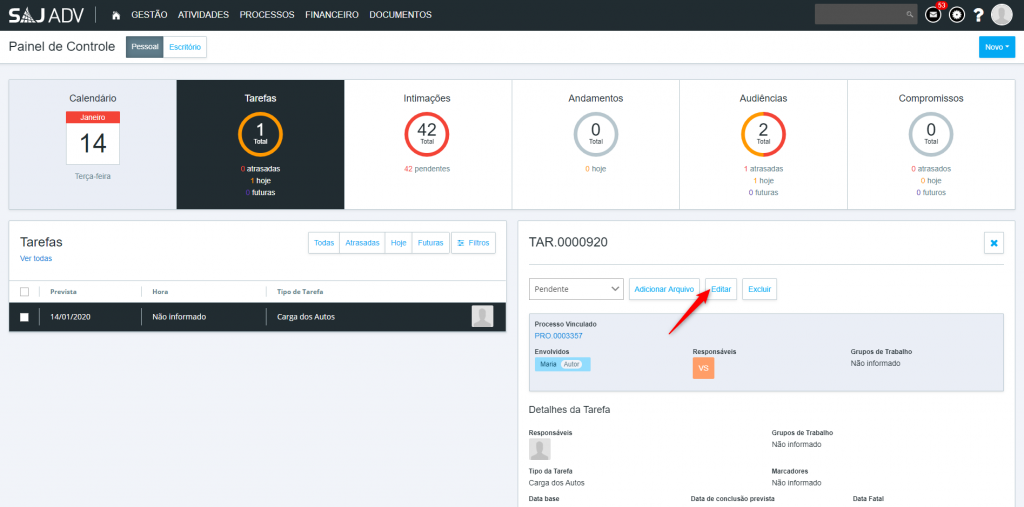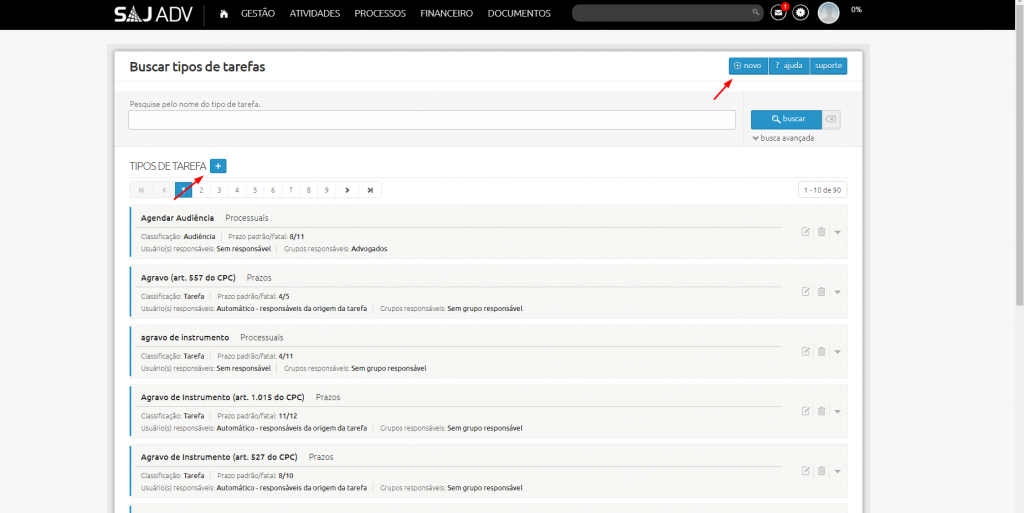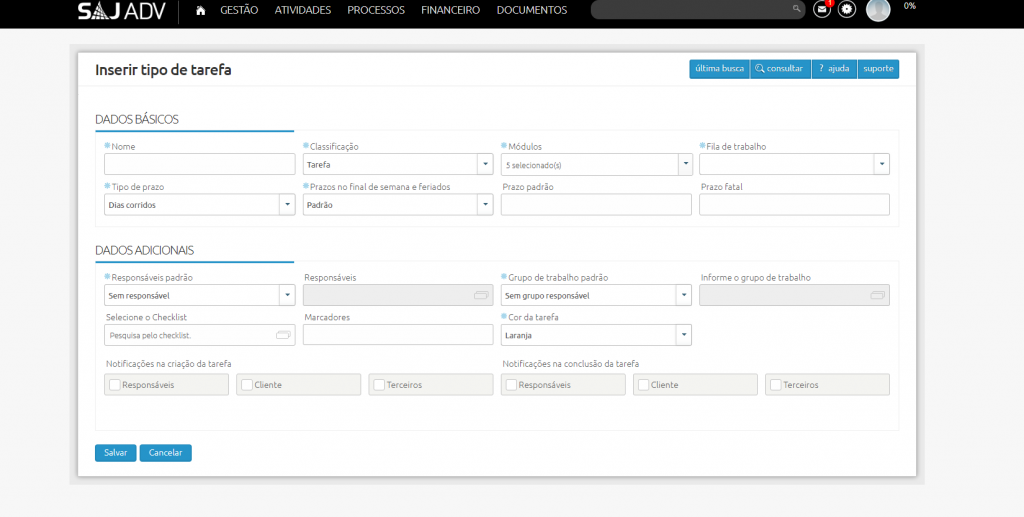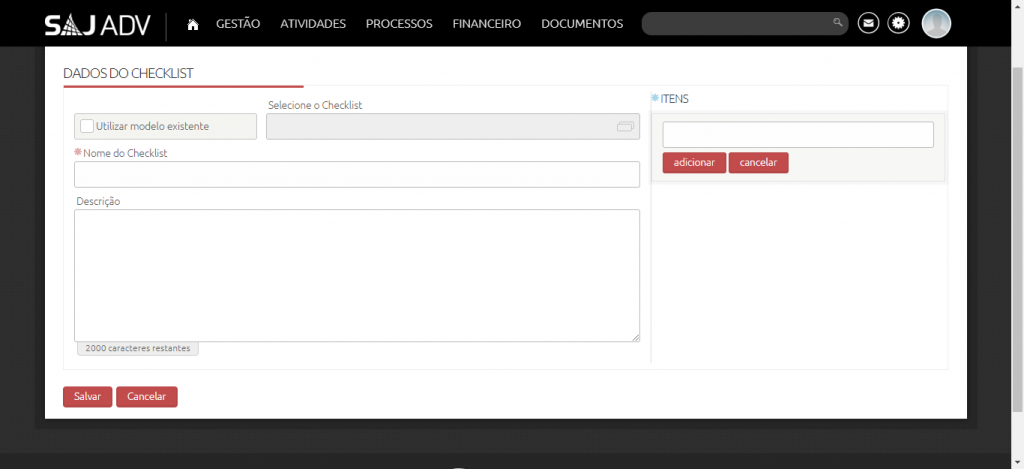O excesso de tarefas e a falta de organização são problemas que permeia os advogados e advogadas, afetando diretamente na produtividade desses profissionais. Isso ocorre porque, de maneira geral, não se faz um bom controle de tarefas e não se utiliza ferramentas para organização, como softwares de gestão.
Assim, nesse artigo, vou te ajudar a entender melhor como fazer uma boa gestão das atividades e como esse controle pode ser feito no PROJURIS ADV, o melhor software jurídico do mercado.
- Como fazer o controle de tarefas na advocacia?
- Como controlar tarefas, audiências e compromissos com um software jurídico?
- O PROJURIS ADV consegue atuar como uma agenda para advogados?
- Quer saber tudo sobre software jurídico? Faça abaixo seu cadastro e receba os materiais exclusivos do PROJURIS ADV em seu e-mail.
Como fazer o controle de tarefas na advocacia?
Quando um sistema não está organizado é muito mais difícil ter um controle sobre as atividades. Isso causa, além da redução da produtividade, o desânimo dos funcionários. A questão então é: se tudo está bagunçado, como fazer o controle de tarefas?
Em primeiro lugar, você deve olhar para a bagunça. Isto é, sabendo que a falta de organização é o que está causando a redução da produtividade e diminuindo o controle do gestor sobre as atividades, significa que alguma coisa está errada e portanto, é preciso “arrumar a casinha”.
Então, para começar, você deve elencar todas as atividades que os colaboradores realizam e mapear como estão as etapas de cada atividade hoje. Em seguida, é importante analisar com cautela quais as maiores falhas na organização estão acontecendo.
Por fim, é o momento de reorganizar e mapear de novo como será feita a gestão das atividades. É nesse momento que você deve buscar por metodologias ágeis, ferramentas, planilhas de controle de horas, planilhas de controle de tarefas, etc.
Além disso, é importante conversar com seus colaboradores a respeito das prioridades. Isto é, definir um grau de importância para as atividades, para que se entenda, em toda a empresa, quais são as urgências e quais atividades são mais importantes.
Agora que você entendeu melhor como fazer essa gestão, é hora de entender como ela pode ser feita dentro do software jurídico.
Como controlar tarefas, audiências e compromissos com um software jurídico?
A gestão de atividades no PROJURIS ADV pode ser realizada nas três modalidades: tarefas, audiências e compromissos. Vamos entender então o que são cada uma delas:
O que é uma tarefa?
No PROJURIS ADV, uma tarefa é um meio de acompanhar quais ações o escritório deve realizar. Na funcionalidade é possível informar a descrição geral, os marcadores, as datas para acompanhamento, os usuários e responsáveis (falaremos sobre mais adiante), e muito mais.
É obrigatório que ao criar uma tarefa no sistema ela esteja vinculada a processos, atendimentos ou receitas/despesas, como no exemplo abaixo:
Como cadastrar uma tarefa em processos, atendimentos ou intimações
Agora vejamos como fazer o cadastro das tarefas do escritório no sistema PROJURIS ADV.
Tarefas em atendimentos
Para o controle de tarefa classificadas como atendimento, é importante fazer o cadastro nessa funcionalidade do sistema. Para isso, a primeira coisa que você deve fazer é passar o mouse na aba “gestão” na página inicial e clique em atendimento. Na tela que o sistema irá exibir, busque pelo atendimento que deseja e clique no ícone para editá-lo. Veja na imagem abaixo:
Uma vez em atendimentos, clique na opção tarefas
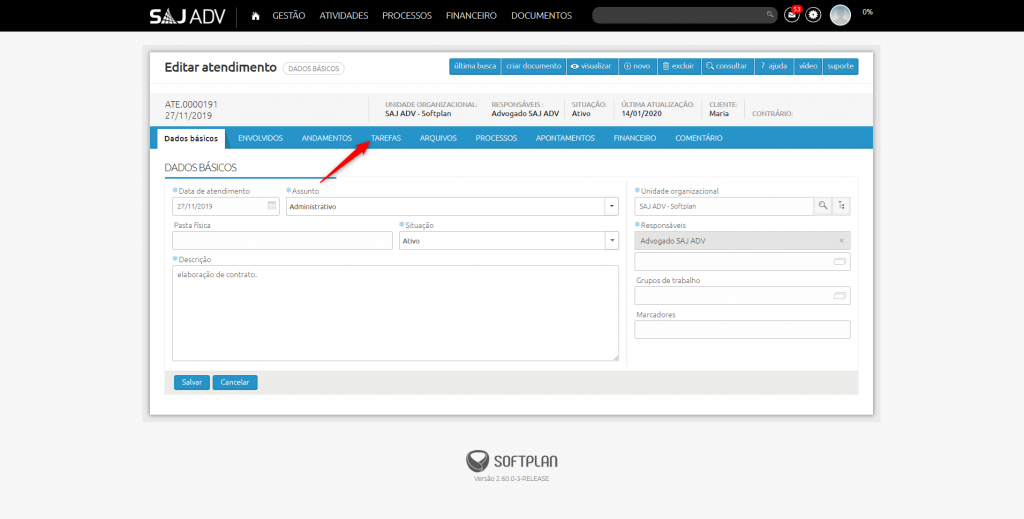
Clique então no botão “+”. Então, na nova tela exibida, preencha com as informações da tarefa e clique em salvar.
Tarefas em Processos
Já em processos, você passará o mouse na seção de processo na aba inicial. No submenu, clique em processos novamente. Então, na próxima tela apresentada, procure pelo processo que desejar. Após encontrar o processo para o qual você deseja criar uma tarefa, clique em “nova tarefa”.
Então, role a tela até o subitem “tarefas” e selecione “adicionar”.
Por fim, insira as informações da tarefa e salve.
Tarefas em Intimações
Para cadastrar uma tarefa em uma intimação, basta seguir os passos:
Passe o mouse também na aba de processos. No submenu, clique em “intimações”. Na tela de intimações, localize a informação que deseja e clique sobre ela. Após isso, clique em “Nova Tarefa”. Para terminar, preencha as informações e salve.
Como cadastrar uma tarefa com recorrência?
Algumas tarefas, sabemos, são um pouco mais repetitivas e precisam ser feitas com certa periodicidade. Por isso, ao cadastrar uma tarefa, o sistema permite que esta seja replicada para quando a mesma tarefa deve ser repetida. Para cadastrar uma tarefa com recorrência, basta:
Na tela inicial, no botão novo, clique em “tarefas”. Na tela que o sistema apresentar, role o mouse até a parte inferior e clique em “Mais informações”. Selecione então a opção “recorrência” e selecione o tipo de recorrência (anual, mensal, semanal ou diária) e o término (“data” = terminar após aquela data ou “após” = terminar após X vezes). Depois clique em Salvar.
Como visualizar uma tarefa?
Após criar as tarefas em alguma dessas funcionalidades do sistema, visualizá-las é fácil. No próprio painel de controle já é possível visualizar as tarefas, mas, com uma visualização geral do mês.
No entanto, para visualizar as intimações sem ser na visão geral do mês, basta clicar no contador de tarefas no painel de controle do PROJURIS ADV. Na parte inferior da tela, o sistema irá apresentar as tarefas do dia, as futuras e também as em atraso.
Ao clicar na tarefa que deseja, o sistema apresentará no lado direito mais informações sobre ela.
É importante atentar-se as opções “pessoal” e “escritório” e selecionar a opções que desejar verificar.
Existe ainda uma outra maneira de verificar suas tarefas.
Passando o mouse no módulo “atividades”, você deverá clicar no submenu “lista de atividades” e pronto, nesta tela o sistema irá apresentar todas as suas atividades. Além disso, nessa funcionalidade, é possível filtrar as informações para encontrar a tarefa ou informação que deseja, bastando para isso clicar no botão “busca avançada”.
Uma última visualização é em relação as tarefas criadas e delegadas. Para ter uma visão completa em relação a criadas e delegadas basta passar o mouse também no módulo atividades e clicar em “painel de tarefas”. O sistema irá apresentar uma tela onde você selecionará a opção “tarefas que criei e deleguei”, e então, será possível a visualização das colunas:
Para que as tarefas criadas e delegadas apareçam no painel de controle, você deve ir até a página de perfis e permissões, e na opção de configuração de visualização > usuários, você poderá clicar em visualizar e permitir, então, essa apresentação da tarefa no painel de controle.
Como editar ou excluir uma tarefa?
Ao localizar uma tarefa em alguma dessas opções, clique no botão “editar”. Preencha as informações de acordo com o que deseja modificar e salve.
Já para excluir uma tarefa basta fazer o mesmo passo acima, mas clicando no botão excluir. O sistema irá apresentar uma tela de diálogo. Então você deverá clicar novamente em “excluir”. Após esse processo, o sistema exibirá uma mensagem de confirmação da exclusão da tarefa.
Como criar um tipo de tarefa utilizando um programa para advogados?
Um aspecto importante da gestão é a diferenciação de tarefas, afinal, é importante ter clareza de qual a atividade exata a ser realizada. Para assim, ter uma visão mais completa da tarefa e dos próximos passos.
Assim, para cadastrar um tipo de tarefa no PROJURIS ADV, basta seguir os seguintes passos:
Primeiro acesse a ferramenta de engrenagem no canto superior direito, na aba inicial do PROJURIS ADV.
Em seguida, acesse:
Cadastros gerais > tipos de tarefa > “+ novo” ou “+”
Nesta tela, defina os campos obrigatórios:
- Nome = nome da nova tarefa(lembre-se de diferenciar tarefas com o mesmo nome, mas prazos diferentes. Ex: Recurso Ordinário(CPC) e Recurso Ordinário(CLT);
- Classificação = se é uma tarefa ou uma audiência.
- Módulo = marque apenas os módulos em que faz sentido aparecer essa tarefa para ser criada;
- Fila de trabalho = é a categoria da tarefa e vai te ajudar nos relatórios depois;
- Tipo de prazo = Como a tarefa se comportará nos decorrer dela, se por dias corridos, antigo CPC, novo CPC ou prazo inverso (de trás pra frente);
- Prazos no final de semana e feriados = Se a data cair no final de semana, ela antecipa o prazo, mantém ou prorroga;
- Prazo padrão = número de dias a que corresponde o prazo, para que o sistema calcule automaticamente;
- Prazo fatal = número de dias a que corresponde o protocolo final do prazo, para que o sistema calcule automaticamente;
- Responsáveis padrão = você pode determinar como ficará a responsabilidade da tarefa ao cadastrar esse tipo de tarefa;
- Grupo de trabalho padrão = da mesma forma que o responsável, mas aplicando ao grupo de trabalho;
- Selecione o Checklist
- Marcadores = deixar um marcador pré-existente para a tarefa. Ex: Urgente
- Cor da tarefa = determina de que cor ela vai aparecer no calendário
Como alterar cor das tarefas?
Ao criar uma tarefa no PROJURIS ADV, ela será apresentada, então, no painel de controle . No entanto, para um controle de tarefas ainda melhor, algumas pessoas gostam de dividir o tipo de tarefa por cores. Por isso, o PROJURIS ADV permite fazer essa alteração de cores de tarefas por tipo de tarefa.
Assim, para alterar a cor de uma tarefa no PROJURIS ADV, em primeiro lugar você deve passar o mouse sobre a ferramenta de engrenagem do canto superior direito do painel de controle. Então, clique em “cadastros gerais” e em seguida em “tipos de tarefas”. Então, localize a tarefa e clique sobre o ícone para editar. Ao acessar as configurações da tarefa, selecione a cor que você deseja no componente “cor da tarefa” e salve.
É importante destacar que, não é possível incluir uma cor de tarefa para cada funcionário do escritório ou departamento jurídico.
O PROJURIS ADV consegue atuar como uma agenda para advogados?
O PROJURIS ADV contribui para que você faça toda a organização do seu escritório ou departamento jurídico pelo próprio sistema. Isso porque, com já dito anteriormente, você pode cadastrar todas as suas tarefas, audiências e compromissos no sistema.
Além disso, você consegue cadastrar as datas das atividades, ativar notificações e ainda fazer um checklist para as entregas. Esse último, é uma ferramenta que ajuda a aplicar metodologias ágeis.
Como as datas para conclusão de tarefas são classificadas no PROJURIS ADV?
Mas é claro que, apenas cadastrar uma tarefa sem incluir datas para a conclusão delas pode ocorrer em perda de prazos e outros problemas de organização. Assim, dentro do PROJURIS ADV existe três classificações de datas para conclusão de tarefas: a data prevista, a data base e a data fatal. Veja a seguir:
Data de conclusão prevista: é a data que pretendemos concluir determinada tarefa. Esta pode ser postergada em caso de problemas. Você pode incluir essa data diretamente ao cadastrar uma tarefa.
Data base: É a data utilizada para registrar o dia em que a tarefa foi criada. E a partir desta que seus prazos começam a ser contados.
Data fatal: É a data limite para conclusão de uma tarefa. Esta data não pode ser postergada.
Como funciona o checklist de tarefas no PROJURIS ADV?
O chekclist é a possiblidade de criar ações a cumprir em um determinado projeto. Assim, para melhorar o controle de tarefas com o PROJURIS ADV, o sistema permite a criação desses checklists. Veja como:
Na página inicial do PROJURIS ADV, passe o mouse em cadastros gerais. Então clique em checklist template, em seguida, no botão “+”. Por fim, preencha as informações nos campos exibidos e clique no botão “Salvar”.
Como atribuir um checklist a um tipo de tarefa criada?
Para atribuir um checklist a uma tarefa criada basta passar o mouse na ferramenta de engrenagem na parte superior direita da tela e selecionar o submenu “cadastros gerais”. Na tela que o sistema apresentar, clique em “tipos de tarefa”. Em seguida, clique no ícone de edição na tarefa em que deseja criar um checklist. Na tela de edição da tarefa, basta selecionar o nome do checklist e clicar na sugestão do sistema para informar o valor. Então é só salvar.
Controle de audiências com PROJURIS ADV
Viu como é fácil fazer o controle de tarefas no PROJURIS ADV? Você também pode fazer o controle de audiências pelo nosso sistema, assim você não precisa se preocupar quanto a não perder esses compromissos. Para saber mais sobre controle de audiências clique aqui.
Por fim, com o PROJURIS ADV você consegue ter mais organização e assim, não perde nenhum compromisso ou prazo!